
Trăim în secolul 21, într-o perioadă în care toate tehnologiile cresc și înflorește. Astăzi dorim să atingem unul dintre programele foarte populare - Photoshop, și anume una dintre posibilitățile acestui program este retușarea fotografiilor. Acum, fotografii proaste sau fotografii rănite nu sunt o problemă, deoarece cu acest program poți face orice îți place. Să învățăm cum să facem retușarea pielii cu probleme pe fotografie, cu alte cuvinte - vom curăța fața persoanei în fotografie.
Cum se face retușarea pielii în Photoshop?
Nu vom întârzia timpul, vom începe imediat să lucrăm.
1. Deschideți fotografia de care aveți nevoie, care necesită prelucrare. Duplicați-l, apoi redenumiți-l la "Layer 1".
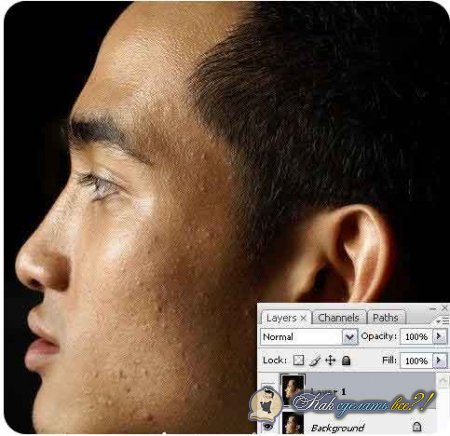
2. Acum trebuie să setăm valoarea pentru pixeli, pentru aceasta mergeți la următoarea secțiune "Filtru> Altele> High Pass", dacă photoshop-ul este în limba rusă, atunci calea va fi "Filter - Other - Color contrast". În fereastra care apare, setați valoarea la 4,5 pixeli și faceți clic pe "OK".
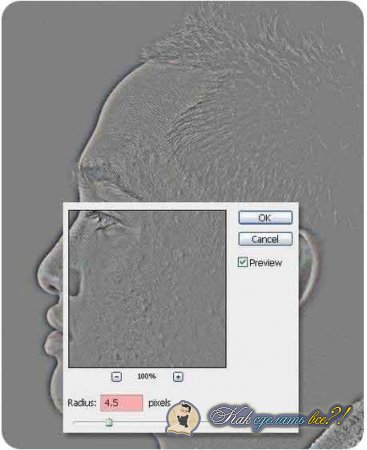
3. Selectați stratul "Layer 1" și schimbați modul de amestecare în "Soft Lidht". Imediat ce acest pas este finalizat, vom elimina vizibilitatea acestuia.
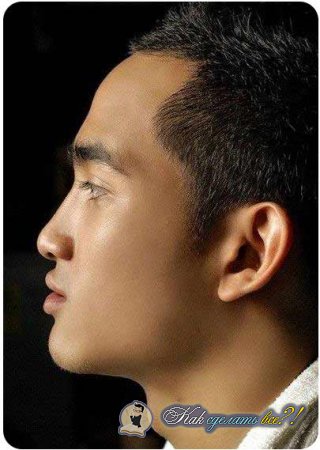
4. Din nou duplicam fotografia originala, doar acum numim stratul "Layer 2". Acum acest strat trebuie plasat sub stratul "Layer 1". Apoi, mergeți la "Image> Adjustments> Invert" (Image - Correction - Inverse).
5. Deschideți din nou secțiunea "Filter> Other> High Pass", filtrul rusesc "Other - Contrast de culoare" și introduceți o valoare de 4,5 pixeli pentru rază.
6. Pentru al doilea strat setați modul Overlay (Suprapunere), după care primul strat este vizibil. Rezultatul este imediat vizibil, pielea sa îmbunătățit, dar acest lucru nu este sfârșitul.
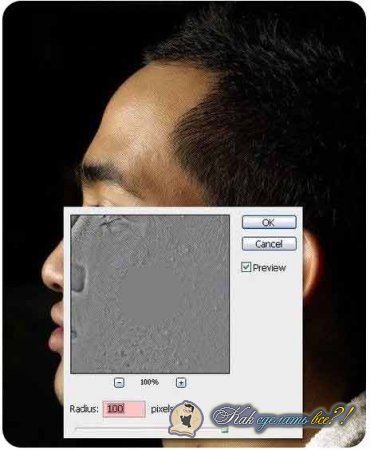
7. Acum ne vom ocupa de retușarea mai specifică a fiecărui site. Pentru a face acest lucru, utilizați următorul instrument - "Eliptical Marquee Tool (M)" (zona Ovală). Selectăm o parte a pielii pe primul strat și mergeți la meniul "Filter> Noise> Median" (Filter - Noise - Median). În fereastra care apare, setați valoarea la 100 de pixeli. Aceeași procedură se face pe toată pielea cu probleme, dar acum puteți accelera procesul apăsând pe Ctrl + F.
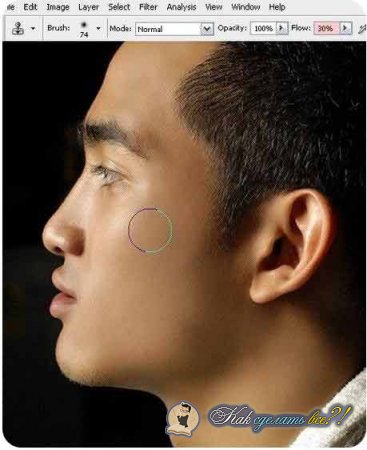
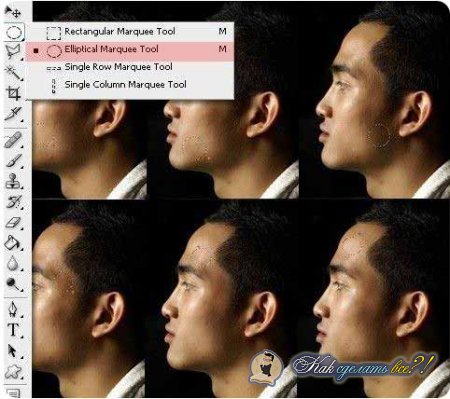
8. Ultimul pas este sa facem retușarea sa arate mai natural, trebuie sa folosim instrumentul "Clone Stamp Tool (S)", cu alte cuvinte, "Stamp". Alegeți o perie moale, setați valoarea la 30% și începeți să amestecați plasturele retușate. Astfel, eliminăm strălucirea de pe piele și o facem mai naturală.
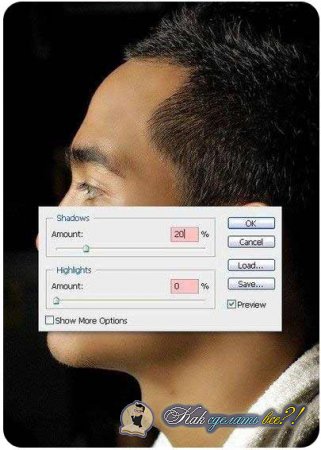
Asta e tot! Se face retușarea pielii cu probleme. Dacă totuși ceva a mers prost, așa cum vroiam, sau retușarea este prea vizibilă în fotografie, atunci vom folosi funcția de istorie și vom reveni la lucru cu ștampila.